excel里的图表怎么复制到word里 如何将Excel中的图表无损粘贴到Word文档
更新时间:2023-09-19 13:17:22作者:xtdptc
excel里的图表怎么复制到word里,在日常工作和学习中,我们经常需要将Excel中的图表无损地复制到Word文档中,以便更好地展示和分享数据分析结果,许多人可能会遇到困惑:如何将Excel中的图表完整地粘贴到Word中,并保持其原有的格式和样式?这个问题并不复杂,只需掌握一些简单的操作技巧即可轻松实现。本文将为大家详细介绍如何将Excel中的图表无损粘贴到Word文档中,让我们一起来了解吧!
具体方法:
1.如何将Excel中的图表粘贴到word中呢
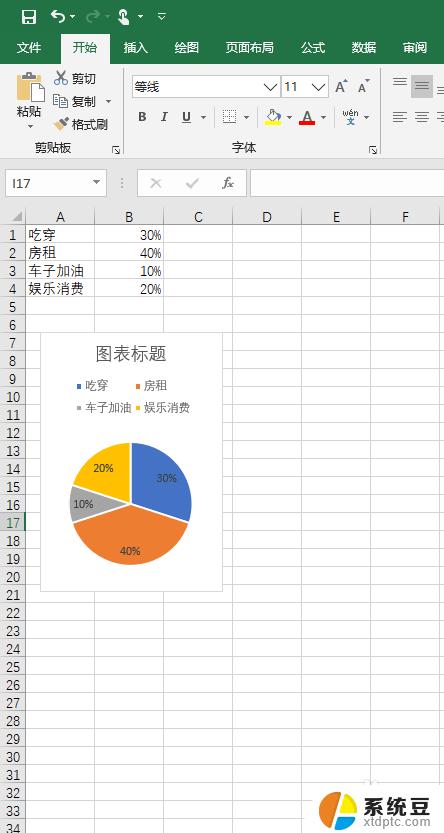
2.选中并复制图表
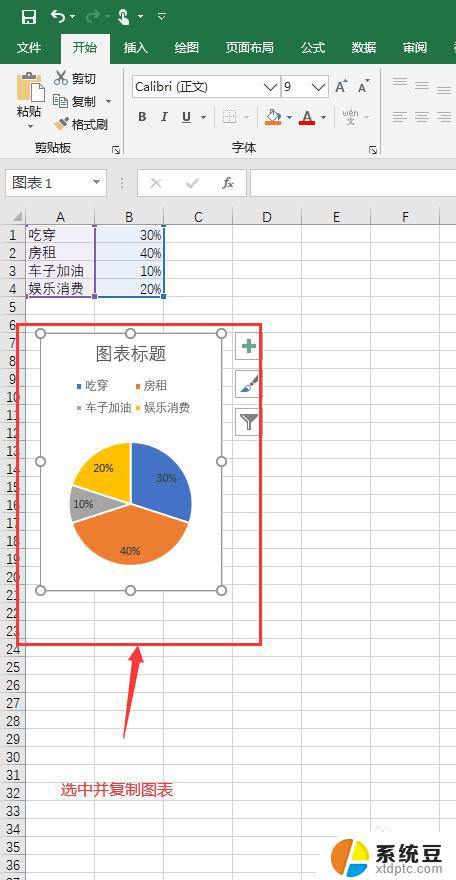
3.在word中,点击选择性粘贴
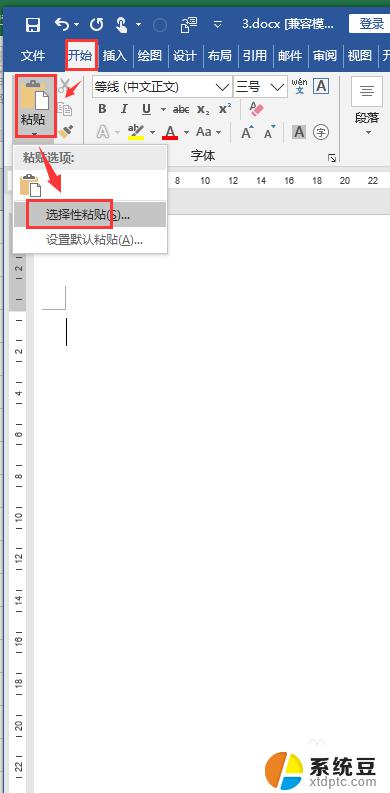
4.在弹窗中选择【Microsoft Excel 图表对象】,点击确定
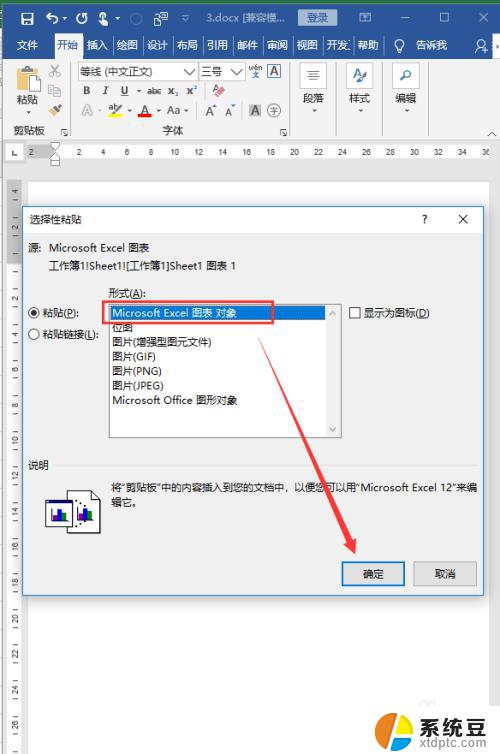
5.这样就把Excel中的图表正确的粘贴到word中了,Excel修改图表内容的时候。word中也会同步更新
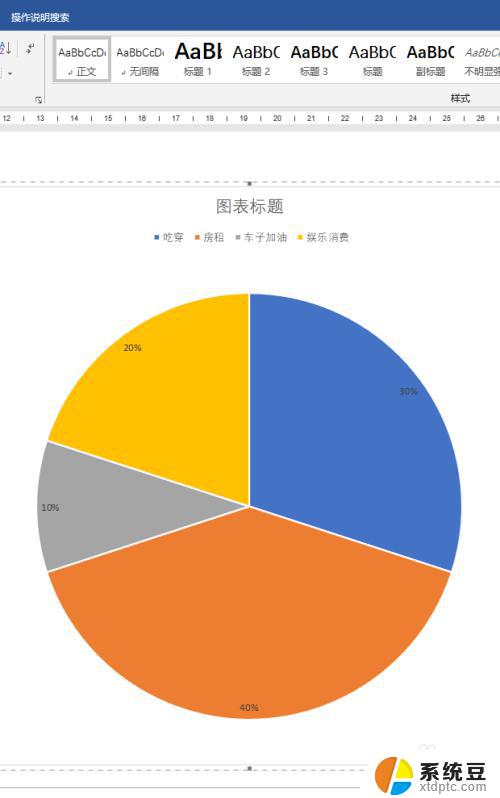
以上是如何将 Excel 中的图表复制到 Word 中的全部内容,如果您遇到了这种情况,可以按照以上方法解决,希望这能帮助到您。
excel里的图表怎么复制到word里 如何将Excel中的图表无损粘贴到Word文档相关教程
微软资讯推荐
- 1 6大国产CPU中,有3大,已经胜出了?这3款处理器性能如何?
- 2 英伟达新一代AI芯片过热延迟交付?公司回应:客户仍然抢购
- 3 国产CPU厂商迎来新一轮竞争:谁将成为行业领头羊?
- 4 高通骁龙855处理器是旗舰处理器吗?你搞明白了吗?
- 5 如何激活Windows系统,轻松解决电脑激活问题,一键激活教程分享
- 6 千千纯净Win11的“了解此图片”图标的神秘功能: 提升系统安全性的关键利器
- 7 2024年11月值得入手的CPU,总有一款适合你的购买指南
- 8 告别Windows 10,迎接Windows 11的七大革新,抓紧升级!
- 9 在韩国组装PC市场,AMD拿下了62%的市场份额,成为最受欢迎的处理器品牌
- 10 超微放弃NVIDIA NVL72 GB200芯片订单,台湾公司接手大额订单
win10系统推荐